Гантт¶
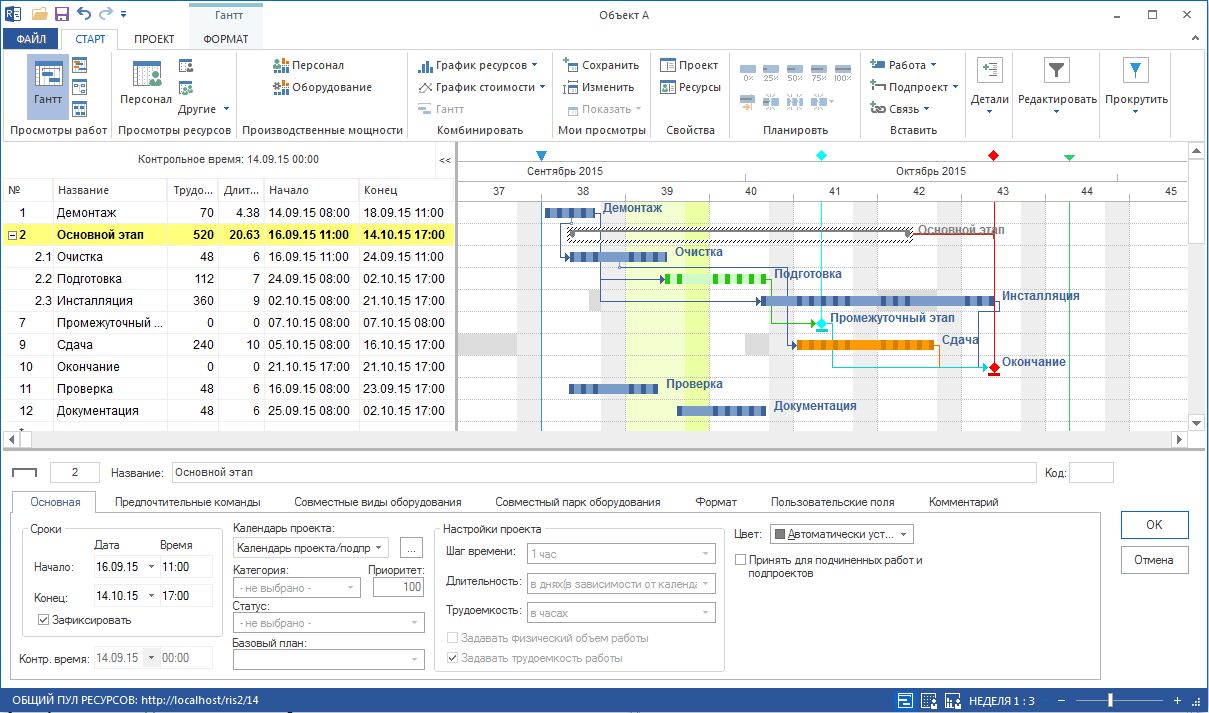
Основное назначение Гантта
Представление плана проекта во времени
Быстрый доступ к параметрам работ и подпроектов в таблице
Проследить вложенность работ в отдельные подпроекты, т.е. иерархию проекта в целом
На Гантте доступно
Создание работ и внесение их характеристик
Задание взаимозависимостей между работами и подпроектами
Создание подпроектов и их наполнение
Отслеживание временных резервов для работ
Изменение временного масштаба - день, неделя, месяц, квартал
Наблюдение загрузки людских ресурсов по времени
Контексное меню просмотра Гантт
Для таблицы работ
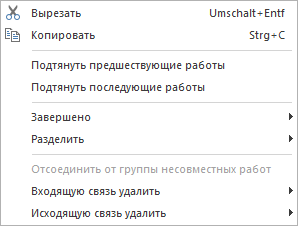
Пометьте в таблице одну строчку (работу или подпроект). С помеченной работой Вы можете провести следующие действия:
Вырезать - вырезает помеченную работу
Копировать - копирует помеченную работу
Подтянуть предшествующие работы - все работы, которые расположены на календарном плане раньше помеченной работы, будут перенесены на возможно поздние сроки начала
Подтянуть последующие работы - все работы, которые расположены на календарном плане позже помеченной работы, будут перенесены на возможно ранние сроки начала
Завершено - для помеченной работы устанавливается процент выполнения
Разделить - помеченную работу разделить на несколько работ
Отсоединить от группы несовместных работ - помеченную работу отсоединить от группы несовместных работ, если она там была
Входящую связь удалить - помеченную входящую связь удалить
Исходящую связь удалить - помеченную исходящую связь удалить
С помеченным подпроектом Вы можете провести следующие действия:
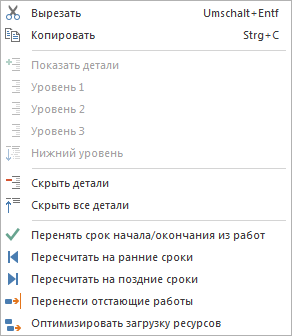
Вырезать - вырезать помеченный подпроект
Копировать - копировать помеченный подпроект
Показать детали - помеченный подпроект раскрыть до желаемого уровня
Скрыть детали - помеченный подпроект закрыть до желаемого уровня
Перенять срок начала / окончания из работ - начало первой работы и конец последней станут сроками начала и окончания подпроекта
Пересчитать на ранние сроки - этот пункт меню активен только для подпроектов с фиксированными датами начала и окончания и позволяет перенести все работы подпроекта на возможно ранние сроки начала
Пересчитать на поздние сроки - этот пункт меню активен только для подпроектов с фиксированными датами начала и окончания и позволяет перенести все работы подпроекта на возможно поздние сроки начала
Перенести отстающие работы - если при контроле проекта установлено, что имеются незавершенные работы и они расположены раньше шкалы контрольного времени, то можно эти работы перенести за шкалу контрольного времени и т.о. актуализировать состояние проекта
Оптимизировать загрузку ресурсов - возможно оптимальное распределение ресурсов, чтобы избежать неравномерности загрузки
Для области диаграммы
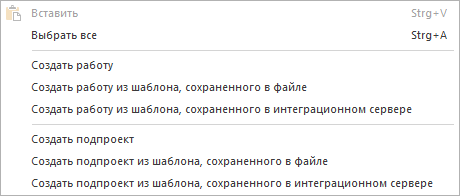
В области диаграммы помеченными работами/подпроектами Вы можете провести следующие действия:
Вставить - помеченные работы/подпроекты вставить в проект
Выбрать все - пометить все работы и подпроекты. Если подпроект включает в себя работы, то только подпроект будет помечен
Создать работу - создать новую работу на месте курсора, при этом доступны разные опции
Создать подпроект - создать новый подпроект на месте курсора, при этом доступны разные опции
